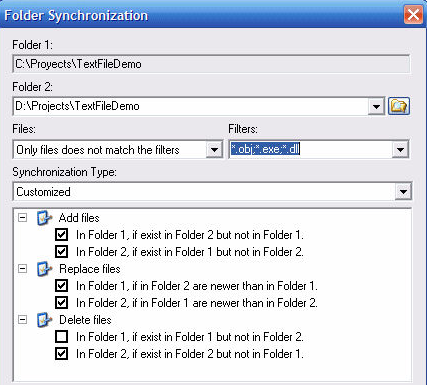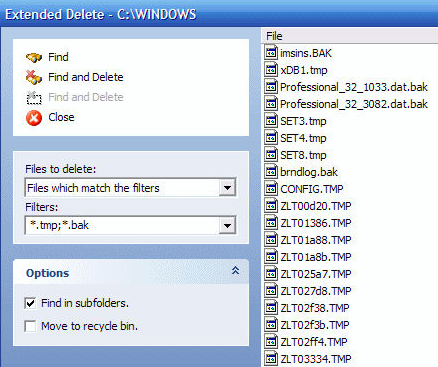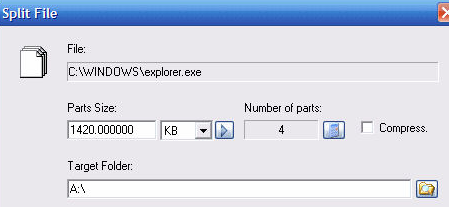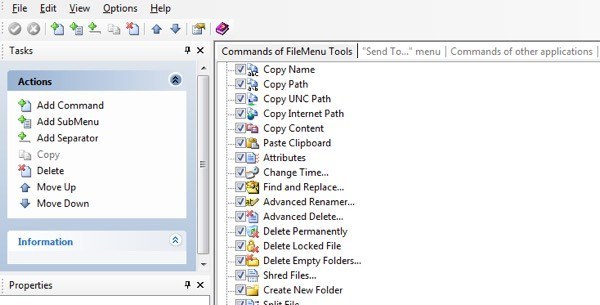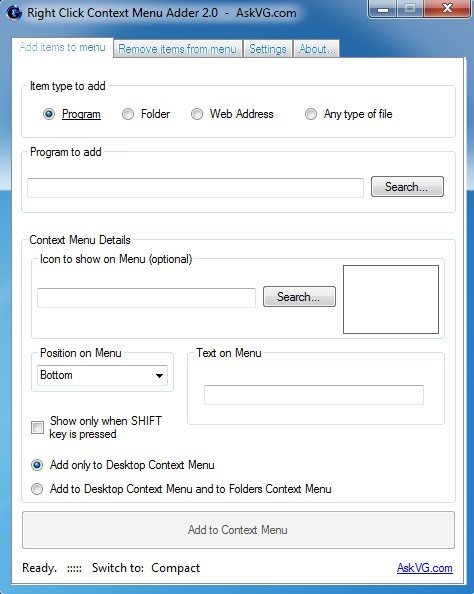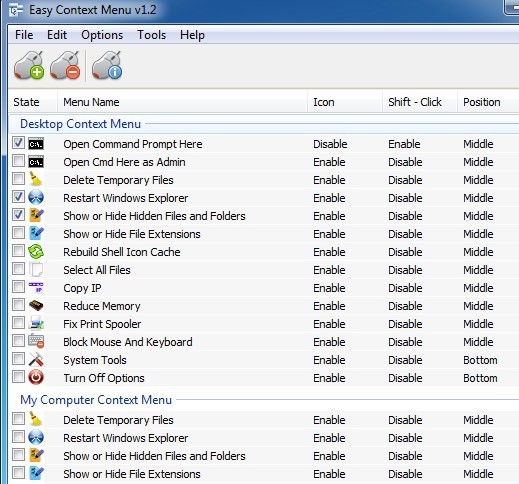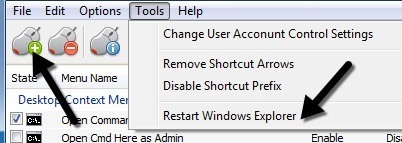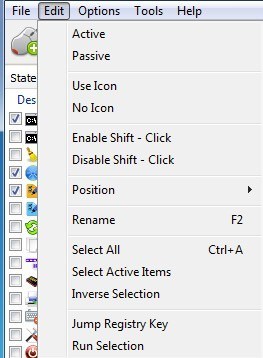Mencari program gratis untuk menyesuaikan atau mengedit menu konteks klik kanan untuk desktop atau untuk Explorer di Windows? Salah satu alasan utama saya pikir orang menggunakan Windows lebih dari Mac adalah karena mengklik kanan pada sesuatu lebih alami di Windows. Jadi mengapa tidak supercharge menu klik kanan untuk membuatnya bahkan lebih berguna daripada yang sudah ada?
Dalam artikel ini, saya akan membahas beberapa menu editor konteks klik kanan yang benar-benar berguna yang saya gunakan semua waktu. Opsi menu tambahan ini dapat membantu Anda menavigasi Windows lebih cepat dan melakukan operasi file lebih mudah.
Alat Menu Berkas
Alat FileMenu adalah aplikasi kecil yang bagus yang membuatnya sangat mudah untuk menambahkan banyak opsi ke menu konteks. Anda dapat menambahkan utilitas built-in ke menu konteks yang melakukan operasi tertentu di atas file dan folder. Pada dasarnya, itu hanya menambahkan satu item ke menu klik kanan utama dan satu item yang kemudian dapat disesuaikan untuk memiliki sebanyak atau sedikit dari opsi pra-konfigurasi yang Anda pilih.
1
Berikut adalah beberapa hal lain yang dapat Anda lakukan dengan FileMenu Tools yang membuat bekerja di Explorer lebih efisien:
Saya sangat menyukai FileMenu Tools karena memungkinkan Anda menyelesaikan beberapa tugas yang cukup rumit yang akan sangat membosankan untuk diselesaikan tanpa itu! Berikut adalah beberapa opsi yang dapat Anda tambahkan ke menu konteks:
Sinkronisasi Folder- Menyinkronkan dua folder. Adalah mungkin mengkonfigurasi jenis sinkronisasi (searah, dua arah, dll.) Dan jenis file yang ingin Anda sinkronkan.
Berpisah dan Gabung File- Membagi file yang dipilih menjadi berbagai bagian dan kemudian bergabung kembali dengan bagian-bagian yang sebelumnya terbagi. Jika Anda mencari file splitter, Anda bisa mendapatkan plus lebih banyak fitur menggunakan program ini! Jika Anda mencari hanya file splitter , Anda dapat memeriksa postingan yang saya tulis beberapa saat lalu.
Salin Nama- Saya suka utilitas ini karena menyalin ke clipboard nama semua elemen yang dipilih. Jadi jika Anda ingin mendapatkan daftar semua file dalam folder ke dalam file teks, Anda cukup memilihnya, klik kanan dan pilih Nama Salinan.
Ubah Waktu- Mengubah waktu pembuatan, waktu akses terakhir, dan waktu penulisan terakhir dari elemen yang dipilih. Jika folder dipilih, mungkin mengubah waktu secara rekursif untuk semua file dan folder di bawahnya.
Ukuran Folder- Menampilkan ukuran folder. Cepat lihat seberapa besar folder menggunakan utilitas ini.
File Rusak- Memungkinkan Anda mencabik file yang dipilih dengan pasti sehingga tidak mungkin memulihkan file dengan alat pemulihan lanjutan.
Jika Anda tidak memerlukan semua opsi tersebut di menu konteks klik kanan, Anda cukup menghapus centang pada antarmuka program. Sebaiknya Anda terlebih dahulu bermain-main dengan masing-masing dan melihat apakah Anda benar-benar akan menggunakannya atau tidak. Saya hanya memiliki sekitar 5 dari 30 atau 40 pilihan yang mereka masukkan, tetapi saya menggunakan 5 itu cukup sering. Anda juga dapat menyesuaikan menu Kirim Ke dan menambahkan / menghapus perintah dari aplikasi lain melalui tab lain seperti yang ditunjukkan di bawah ini.
Secara keseluruhan, aplikasi freeware hebat yang memiliki banyak fitur. Jika Anda mencari cara untuk menyesuaikan menu klik kanan di Explorer, maka ini adalah alat utama untuk tujuan itu! Pada dasarnya ini menggabungkan banyak aplikasi yang lebih kecil ke dalam satu utilitas terpadu all-in-one!
Pengaya Menu Konteks-Klik Kanan
Alat Menu Berkas sangat bagus, tetapi tetap tidak memungkinkan Anda menambahkan item langsung ke menu klik kanan. Sebaliknya, ia menciptakan item menu utama sendiri dan kemudian menambahkan semua opsi lain di sub-menu. Ini belum tentu merupakan hal yang buruk karena saya telah melihat bahwa itu tidak pernah menyebabkan masalah kinerja ketika mengklik kanan. Program yang ditambahkan langsung ke menu konteks terkadang dapat membuatnya sangat lambat, terutama jika Anda menambahkan banyak item menu baru.
Bagaimanapun, Klik kanan Menu Konteks Konteks adalah utilitas yang bagus untuk menyesuaikan menu klik kanan utama di Windows. Cukup unduh dan jalankan program, yang untungnya bahkan tidak memerlukan instal.
Sedangkan Alat Menu Berkas adalah jauh lebih user- alat ramah, Menu Konteks Adder adalah semua tentang melakukannya sendiri. Tidak ada opsi atau opsi yang telah dikonfigurasi sebelumnya untuk dipilih. Anda harus memutuskan jenis item apa yang ingin Anda tambahkan ke menu konteks (program, folder, alamat web atau lainnya), pilih opsi Anda dan kemudian tambahkan.
Saya menggunakan alat khusus ini untuk kemampuan untuk menambah folder dan situs web sebagian besar. Saya telah menemukan bahwa sangat berguna karena saya cenderung membuka kumpulan folder yang sama di Explorer sepanjang waktu dan ini menghemat banyak waktu. Saat menambahkan program, Anda dapat memilih dari file EXE, MSI atau batch. Jika Anda memiliki skrip yang ingin Anda jalankan di komputer, Anda dapat menambahkannya ke menu konteks untuk memudahkan akses.
Selain itu, Anda cukup memilih ikon, yang biasanya secara otomatis ditarik dari EXE , pilih posisi dan pilih teks yang ingin Anda tampilkan di menu konteks. Anda juga memiliki opsi untuk hanya menampilkan opsi baru ketika Anda menekan tombol SHIFT dan kemudian klik kanan. Saya menemukan fitur ini sangat berguna karena tidak mengacaukan menu klik kanan Anda secara normal, tetapi hanya ketika Anda membutuhkannya.
Terakhir, Anda memilih apakah Anda ingin fitur ini hanya muncul di desktop menu konteks atau itu dan menu konteks folder. Jika Anda memilih opsi kedua, kapan pun Anda mengklik kanan pada ruang kosong di Explorer, Anda akan melihat menu. Di sini saya telah menambahkan folder acak dan IE ke menu klik kanan saya, satu di bagian bawah dan satu di bagian atas.
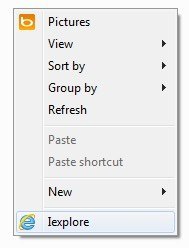
Jika Anda ingin menghapus apa saja, cukup klik pada tab kedua dan Anda akan dapat menyingkirkan apa pun yang Anda tambahkan ke menu konteks. Selain itu, tidak ada opsi atau fitur lain untuk program ini. Ini bekerja dengan baik untuk apa yang dilakukannya dan saya benar-benar menggunakannya dalam kombinasi dengan File Menu Tools, karena mereka semacam membiarkan Anda melakukan hal-hal yang berbeda dengan menu konteks.
Menu Konteks Mudah
Program lain yang saya suka untuk merekomendasikan kepada teman adalah Menu Konteks Mudah. Ini memiliki antarmuka yang sangat sederhana di mana Anda pada dasarnya hanya memeriksa semua yang Anda inginkan untuk menu konteks yang berbeda.
Apa yang saya suka tentang program ini adalah bahwa itu benar-benar melanggar pilihan turun oleh hampir setiap jenis menu konteks yang ada di sistem. Anda dapat menambahkan sesuatu hanya ke desktop klik kanan, ke Komputer Saya klik kanan, hanya ke folder klik kanan, dll.
Jadi inilah cara kerjanya. Temukan menu konteks yang ingin Anda edit, kemudian centang kotak Anda untuk item menu yang ingin Anda tambahkan dan kemudian klik pada tombol mouse kecil di bagian atas dengan tanda tambah hijau. Itu akan menerapkan perubahan ke registri. Setelah Anda selesai melakukannya, klik Toolsdi bagian atas dan klik pada Mulai ulang Windows Explorer.
Setelah Anda me-restart Explorer, Anda akan melihat perubahan segera muncul ketika Anda mengklik kanan. Satu-satunya hal lain yang harus Anda pahami adalah cara kerja tiga kolom. Ikon hanya akan menampilkan ikon di sebelah item menu di menu konteks. Shift + Klik akan diaktifkan atau dinonaktifkan. Jika diaktifkan, Anda hanya akan melihat item saat Anda menekan dan menahan tombol SHIFT. Terakhir, posisinya adalah di mana Anda ingin item menu muncul. Anda dapat mengubah ketiga opsi ini untuk setiap item yang dicantumkan dengan memilihnya, lalu mengklik Editdi bagian atas.
Anda akan melihat bagian untuk Menggunakan Ikon, Tidak Ada Ikon, Aktifkan Shift, Nonaktifkan Shift, Posisi, dll. Juga, aktif berarti item dicentang sedangkan pasif berarti itu hanya dicentang. Ini adalah pengaturan yang aneh jadi itulah mengapa saya menyebutkannya di sini.
Jadi semoga satu dari tiga alat ini akan membantu Anda mengonfigurasi menu konteks klik kanan persis seperti yang Anda inginkan. Jika Anda memiliki alat lain yang melakukan pekerjaan lebih baik, beri tahu kami di komentar. Selamat menikmati!